
Innehållsförteckning:
- Författare John Day [email protected].
- Public 2024-01-30 12:39.
- Senast ändrad 2025-01-23 15:10.

Introduktion
Detta projekt gjordes av två studenter från The Interdisciplinary Center i Herzliya, Israel, som ett sista IoT -kursprojekt
Projektet är utformat för personer som delar sin bil med en ny förare och är rädda för bilens säkerhet (och för den som kör den - TYGGLIGT;)), mycket som jag själv - jag delar min bil med min yngre bror).
Detta är en steg -för -steg -guide för att bygga det ultimata säkerhetssystemet och skydda dina nära och kära. I slutet av den här guiden har du ett system som:
1. Kontrollerar att föraren inte konsumerade alkohol innan han körde.
2. Ser till att ljudnivån i bilen (antingen musik eller av människor) är på en säker höjd.
3. Varnar om föraren har en nödsituation.
- Om antingen 1 eller 2 inte uppfylls, eller om föraren klickar på "panikknappen" (3), skickas ett e -postmeddelande med bilens plats till den valda kontakten.
Vi kopplade vårt projekt till USB -porten på min bil - som en strömkälla. Om du inte har en USB-port i bilen, sälj din bil och köp en ny (eller anslut projektet till en powerbank).
Säkerhetsfunktionerna i projektet är bara toppen av ett isberg. Du är mer än välkommen (och till och med starkt uppmuntrad), att vara superkreativ och lägga till nya funktioner i ditt eget projekt.
Tillbehör
1 x ESP8266 Board (vi använde Lolin Wemos D1 mini)
1 x Micro-USB-kabel
1 x "Tryckknapp"
1 x motstånd
1 x brödbräda
1 x MQ-3-sensor
1 x CZN-15E sensor
12 x bygelkablar (vi rekommenderar att använda så många han- till honkablar som möjligt, anslutna till varandra för att skapa tillägg)
Steg 1: Programvara

Arduino:
Installera Arduino IDE här
Installera följande drivrutin här
Adafruit IO:
Registrera dig för Adafruit IO här
Blynk:
Ladda ner blynk -appen till din smartphone och skapa ditt konto i den
Steg 2: Adafruit IO
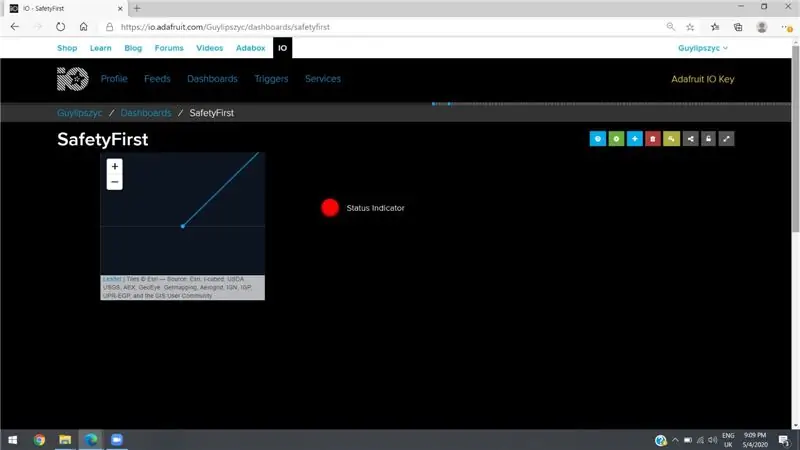
Inställning - Adafruit IO
- På Adafruit IO -webbplatsen går du till fliken "Feeds" och skapar två nya flöden - "nödsituationer" och "plats".
- Gå till "Dashboards" -> öppna menyn "Actions" -> skapa en ny instrumentpanel.
- Ge den nya instrumentpanelen ett namn, det är valfritt att lägga till en beskrivning.
- Välj "Skapa" -> klicka på den nya länken.
- Lägg märke till de 7 små fyrkantiga knapparna i din nyskapade instrumentpanel.
- Tryck på den gula knappen.
- Ett popup-fönster öppnas.
- Spara strängen som du ser i "Aktiv nyckel" - vi behöver den.
- Välj knappen "+".
- Lägg till ett "Indikator" -block.
- Välj "nöd" -matningen.
- Fortsätta.
- Skriv in en titel.
- Välj "=" i menyn "Villkor".
- Ställ in värdet under det till "1".
- Välj "Skapa block".
- Klicka på den blå knappen "+".
- Lägg till ett "Karta" -block.
- Välj flödet "plats".
- Fortsätta.
- Skriv in en titel.
- Välj 24 timmar.
- Ställ in karttyp till "Satellitbilder".
- Välj "Skapa block".
- Välj den gröna växelknappen.
- Klicka på "Spara"
Steg 3: Blynk
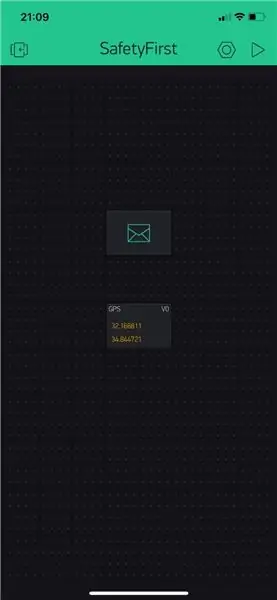
Inställning - Blynk
- Gå till Blynk -appen.
- Skapa ett nytt projekt.
- Spara autentiseringsnyckeln som skickas till din e -post.
- Klicka på den lilla (+) knappen.
- Lägg till följande widgets: E -postwidget och GPS -ström.
- Ställ in GPS Stream på virtuell pin V0.
- Se till att e -postadressen i widgeten E -post är korrekt.
- Ändra fältet "Innehållstyp" till "text/vanlig".
Steg 4: Kretsen
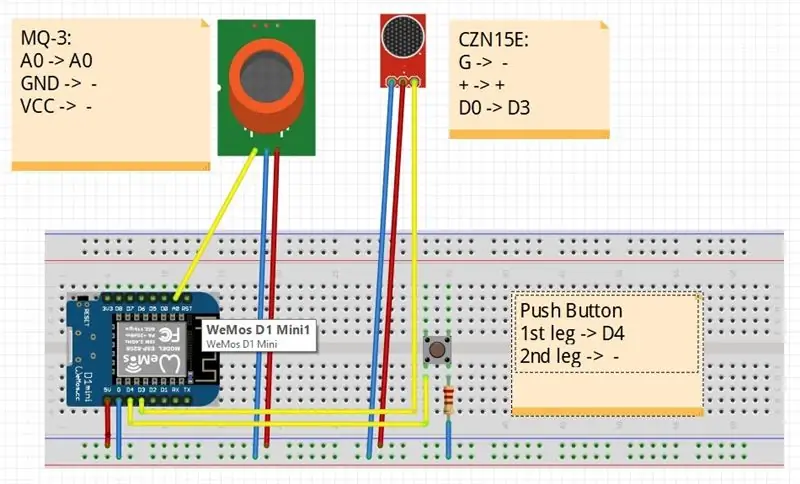

Låt oss ansluta (!):
ESP8266:
- 5V -> +
- G -> -
MQ-3 (Alkoholcensor)
- A0 -> A0 (i ESP)
- GND -> -
- VCC -> +
CZN-15E
- G -> -
- + -> + (på panelen)
- D0 -> D3 (i ESP)
Tryckknapp
- Första etappen -> D4
- Andra etappen -> -
Steg 5: KOD

Den nödvändiga koden bifogas:)
1. Öppna koden i Arduino IDE.
2. Kontrollera din brädkonfiguration - se till att du är på rätt.
3. Fyll i de saknade variablerna i koden:
- #define EMAIL "din e -post"
- char ssid = "ditt Wifi -nätverksnamn"
- char pass = "ditt Wifi -nätverkslösenord"
- char auth = "din Blynk -behörighetskod"
- #define AIO_USERNAME "AdafruitIO användarnamn"
- #define AIO_KEY "AdafruitIO key"
Steg 6: Bilinstallation
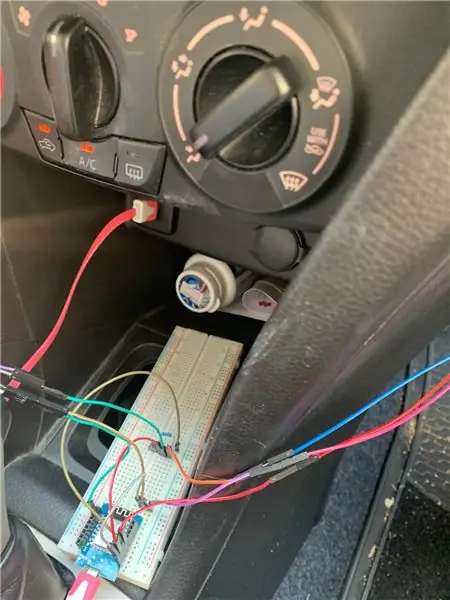


Installera systemet i din bil
Vår installationsrekommendation:
- Placera spritcensorn nära ratten så att den kan dämpa alkoholhalten från handen (den ligger ofta på drinkarens händer)
- Placera mikrofonen nära bilens högtalare (hög ljudnivå orsakas troligen av hög musik)
- Placera brödbrädan och klickknappen nära föraren - i en position som kan nås (i en nödsituation ska föraren enkelt trycka på knappen)
Rekommenderad:
Cyberfysisk säkerhet för smart parkering och trafikkontroll: 6 steg

Cyberfysisk säkerhet för smart parkering och trafikkontroll: Internet växer med miljarder enheter inklusive bilar, sensorer, datorer, servrar, kylskåp, mobila enheter och mycket mer i en aldrig tidigare skådad takt. Detta introducerar flera risker och sårbarheter i infrastrukturen, drift och
DIY dörrsensor för säkerhet med ESP8266: 3 steg

DIY dörrsensor för säkerhet med ESP8266: Skydda ditt hem med en smart dörrsensor helt designad med öppen källkodsteknologi. I den här videon kommer vi att göra en enhet som upptäcker om dörren är öppen eller stängd och känner av informationen till din smartphone med hjälp av BLYNK -servern, w
Säkerhet med Arduino: Atecc608a: 7 steg

Säkerhet med Arduino: Atecc608a: Ämne Hej alla! Det här är min första instruktionsartikel så jag hoppas att det kommer att bli intressant för er alla. I den här artikeln kommer jag att förklara hur du använder ett mikrochip som heter " ATECC608A " som tillhandahåller flera säkerhetsverktyg. Detta chip har
ESP8266 - Timed och Remote Controlled Socket (äldre säkerhet): 6 steg

ESP8266 - Tidsstyrt och fjärrstyrt uttag (äldre säkerhet): INFORMATION: Denna enhet är en kontroll mot överhettning, brand och olyckor om du glömmer anslutna apparater (främst av äldre med Alzheimers). Efter att knappen har aktiverats får uttaget 110/220 VAC i 5 minuter (ytterligare
LÄS MIG FÖRST: Så här konfigurerar du den ultimata Mac Mini -superdatorn: 6 steg

LÄS MIG FÖRST: Så här konfigurerar du den ultimata Mac Mini -superdatorn: Mac mini är i grunden en bärbar dator utan skärm och inget tangentbord eller mus ingår. Du skulle kunna tänka dig själv, vem fan ska använda den här saken? Den här datorn använder dock mindre el än de flesta glödlampor, fungerar sublimt bra, och
